在Win10电脑操作中,用户去掉快捷方式箭头后,遇到了任务栏图标无法打开的问题,但不知道怎么操作才能解决这个问题?以下小编分享Win10电脑快捷方式箭头去掉后任务栏图标打不开的解决方法,解决后用户即可正常打开Win10电脑任务栏上的图标。
Win10电脑快捷方式箭头去掉后任务栏图标打不开的解决方法:
1. 在桌面空白的地方,点击【右键】,打开的右键菜单项中,选择【新建 - 文本文档】。
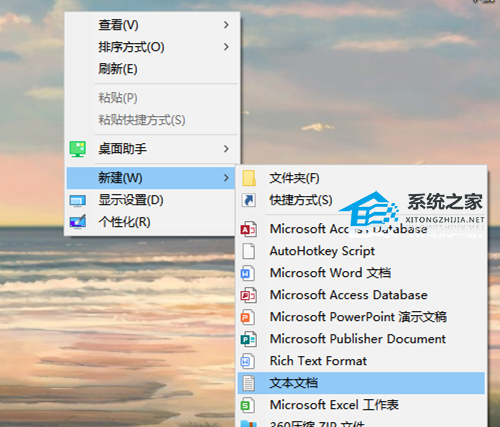
2. 新建 文本文档 - 记事本窗口,输入以下命令:
taskkill /f /im explorer.exe reg add "HKEY_LOCAL_MACHINESOFTWAREMicrosoftWindowsCurrentVersionExplorerShell Icons" / v 29 /d "C:Windowssystem32imageres.dll,154" /t reg_sz /f reg add "HKEY_CURRENT_USERSoftwareMicrosoftWindowsCurrentVersionExplorerShell Icons" / v 29 /d "C:Windowssystem32imageres.dll,154" /t reg_sz /f reg add "HKEY_CLASSES_ROOTlnkfile" /v IsShortcut /t reg_sz /f reg add "HEKY_CLASSES_ROOTpiffile" /v IsShortcut /t reg_sz /f start explorer
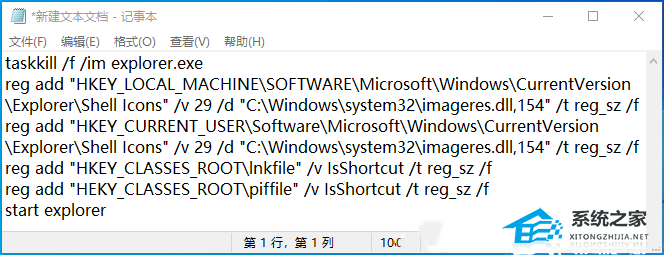
3. 接着点击左上角的【文件】,在打开的下拉项中,选择【 另存为 (Ctrl + Shift + S) 】。
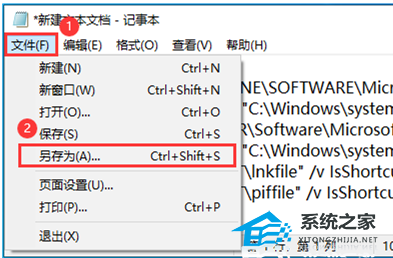
4. 另存为窗口,注意三个地方:
1)文件另存为的路径
2)文件名填入以【.bat】结尾的名称,保存类型选择【所有文件】
3)编码选择【ANSI】
最后点击【保存】。
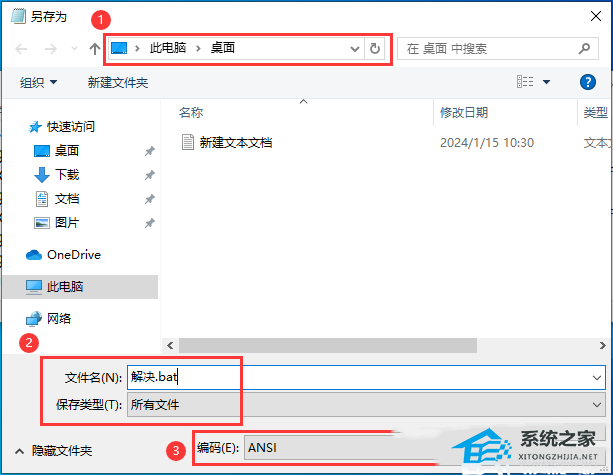
5. 找到并选择刚才另存为.bat后缀的文件,点击【右键】,在打开的右键菜单项中,选择【以管理员身份运行】。
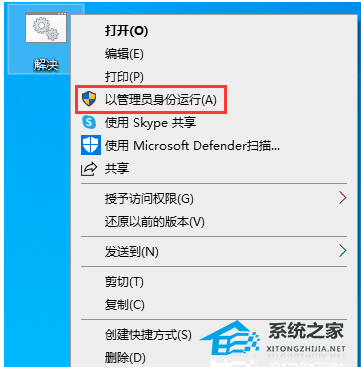
6. 用户账户控制窗口,你要允许此应用对你的设备进行更改吗?点击【是】,然后命令就会自动执行,命令提示符窗口会一闪而过。
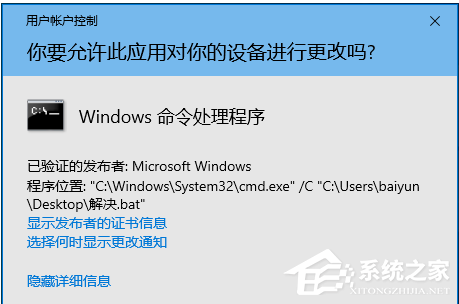
以上就是系统之家小编为你带来的关于“Win10电脑快捷方式箭头去掉后任务栏图标打不开的解决方法”的全部内容了,希望可以解决你的问题,感谢您的阅读,更多精彩内容请关注系统之家官网。


 时间 2024-02-16 10:38:00
时间 2024-02-16 10:38:00 作者 admin
作者 admin 来源
来源 







